„iReview” este un alt adware browser și este o caracteristică a Software Yontoo, care urmărește navigarea dvs. și afișează anunțuri în funcție de căutările dvs. pe web. The iReview editor (http://www.goireview.com/) susține că iReview extensie vă îmbunătățește experiența de navigare și oferă rezultate îmbunătățite de căutare, inclusiv videoclipuri, rețele sociale etc.
Când rulați iReview instalator de programe, apoi un alt software rău intenționat numit Yontoo este instalat pe browser-ul dvs. care efectuează redirecționări de navigare și afișează reclame și oferte speciale de la furnizori necunoscuți.
A sterge „iReview” – „Yontoo” software rău intenționat de pe computer, urmați pașii de mai jos:
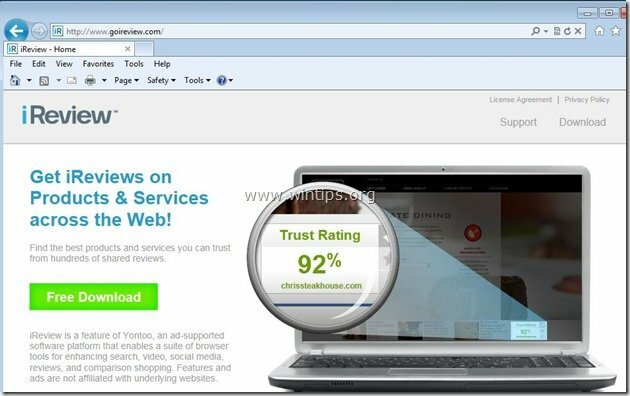
Cum se elimina „Review” și Software-ul „Yontoo” de pe computer:
Pasul 1. Dezinstalați aplicațiile instalate din „De asemenea LLC” din panoul de control.
1. Pentru a face acest lucru, accesați Start > Panou de control.
{start > Setări > Panou de control. (Windows XP)}

2. Faceți dublu clic pentru a deschide „Adăugați sau eliminați programe” dacă aveți Windows XP sau
“Programe si caracteristici” dacă aveți Windows 8, 7 sau Vista).

3. În lista de programe, găsiți și eliminați/dezinstalați aceste aplicații:
A. Yontoo 2.053 (De către Yontoo LLC) *
b. Eliminați orice alt program căruia îi aparține Yontoo (de ex., Bara de instrumente Yontoo).
Înștiințare*: În fereastra de dezinstalare Yontoo, faceți clic pe a doua opțiune pentru a elimina complet Yontoo.
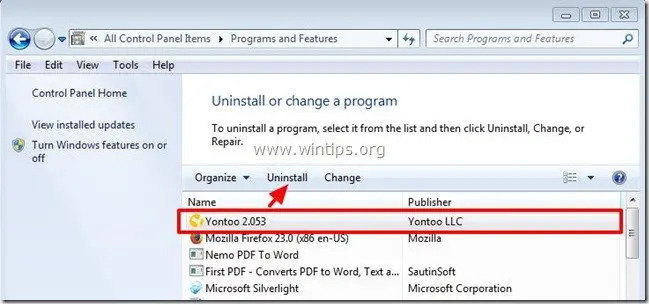
Pasul 2. Elimina „iReview” (Yontoo) din browserul dvs. de internet.
Internet Explorer, Google Chrome, Mozilla Firefox
Internet Explorer
Cum se elimina „iReview” (Yontoo) software de la Internet Explorer.
1.Deschideți Internet Explorer si apoi deschide "optiuni de internet”.
Pentru a face acest lucru din meniul de fișiere al IE, alegeți „Instrumente” > “Gestionați suplimente”.
Înștiințare*: În cele mai recente versiuni de IE, apăsați butonul „Angrenajpictograma”.  în dreapta sus.
în dreapta sus.
![remove-ireview-internet-explorer[3] remove-ireview-internet-explorer[3]](/f/3c37802e8534ea8d2f2c4018762d90df.jpg)
2. Alegeți „Bare de instrumente și extensii” pe panoul din stânga și apoi dezactivați toate barele de instrumente și extensiile nedorite:
A. Yontoo Api
b. Yontoo
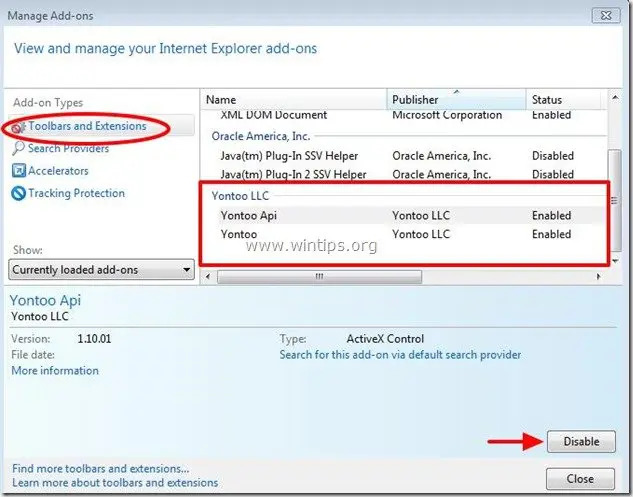
3. Închideți toate ferestrele Internet Explorer și continuați Pasul 3.
Google Chrome
Cum să eliminați „iReview” (Yontoo) software de la Google Chrome.
1. Deschide Google Chrome și accesează meniul Chrome  si alege "Setări".
si alege "Setări".
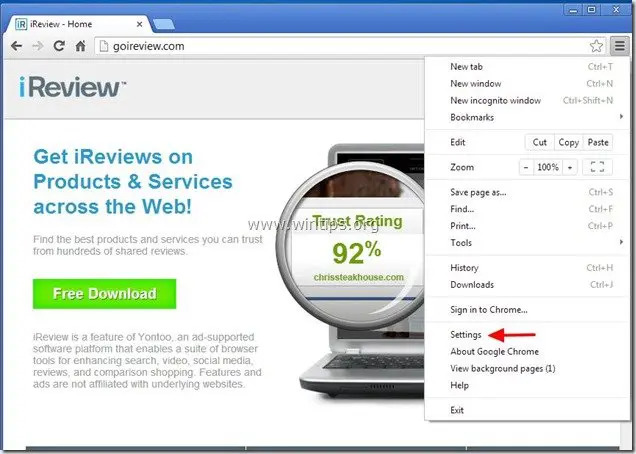
2. alege "Extensii" pe stanga.

3. În „Extensii" Opțiuni elimina „Yontoo 1.0.3.” extensie făcând clic pe pictograma de reciclare din dreapta.

4. Închideți toate ferestrele Google Chrome și proceed la Pasul 3.
Mozilla Firefox
Cum să eliminați „iReview” (Yontoo) software de la Mozilla Firefox.
1. Click pe "Firefoxbutonul de meniu din partea stângă sus a ferestrei Firefox și alegeți „Suplimente”.
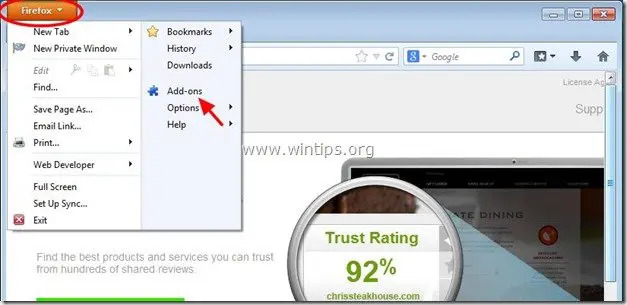
2. Alege „Extensii” în stânga și apoi asigurați-vă că „Yontoo” extensiile nu există. *
* Dacă Yontoo există extensii, apoi selectați „Yontoo 1.20.02” referiți și alegeți elimina.
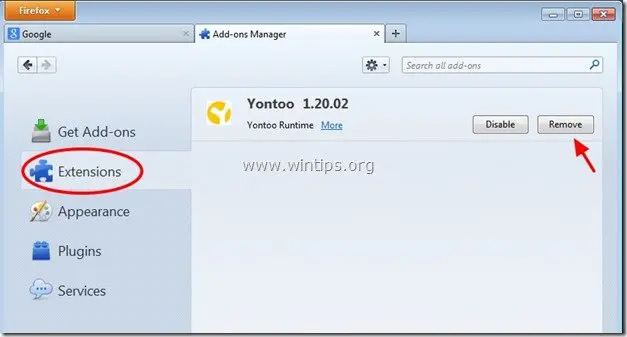
3. Închideți toate ferestrele Firefox și treceți la pasul următor.
Pasul 3: Eliminați programele rău intenționate care rulează la pornirea Windows.
Descarca și alergaCCleaner.
1. În fereastra principală a CCleaner, alegeți „Instrumente" în panoul din stânga.

2. In "Instrumentesecțiunea ", alegeți"Lansare".

3. alege "Windows„, apoi selectați și ștergeți „Desktop Yontoo” intrare. (Daca exista)
Da HKCU: Rulați Yontoo Desktop Yontoo LLC "C:\Users\Admin\AppData\Roaming\Yontoo\YontooDesktop.exe
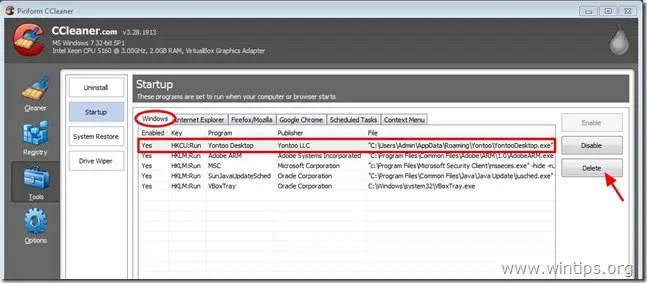
4. Reporniți computerul.
Pasul 4: Curățați intrările rămase din registry folosind „AdwCleaner”.
1. Descărcați și salvați „AdwCleaner” pe desktop.

2. Închideți toate programele deschise și Dublu click a deschide „AdwCleaner” de pe desktop.
3. Presa "Șterge”.
4. Presa "O.K” în fereastra „AdwCleaner – Informații” și apăsați pe „O.K” din nou pentru a reporni computerul.

5. Când computerul dvs. repornește, închide Fereastra de informații „AdwCleaner” (readme) și continuați cu pasul următor.
Pasul 5. Curat computerul dvs. să nu rămână amenințări rău intenționate.
Descarca și instalare unul dintre cele mai fiabile programe anti-malware GRATUIT de astăzi pentru a vă curăța computerul de amenințările rău intenționate rămase. Dacă doriți să fiți protejat în mod constant de amenințările malware, existente și viitoare, vă recomandăm să instalați Malwarebytes Anti-Malware PRO:
Protecție Malwarebytes™
Elimină programele spyware, adware și malware.
Începeți descărcarea gratuită acum!
*Dacă nu știți cum să instalați și să utilizați „MalwareBytes Anti-Malware„, citește acestea instrucțiuni.
Sfat: Pentru a vă asigura că computerul este curat și sigur, efectuați o scanare completă Anti-Malware Malwarebytes în „Modul sigur” din Windows.*
*Pentru a intra în modul sigur Windows, apăsați butonul „F8” pe măsură ce computerul pornește, înainte de apariția siglei Windows. Cand "Meniul Opțiuni avansate Windows” apare pe ecran, utilizați tastele săgeți de la tastatură pentru a vă deplasa la Modul sigur opțiunea și apoi apăsați "INTRODUCE“.
Pasul 6. Curățați fișierele și intrările nedorite.
Utilizare "CCleaner” programați și treceți la curat sistemul dvs. de la temporar fisiere de internet și intrări nevalide din registry.*
*Dacă nu știți cum să instalați și să utilizați „CCleaner”, citeste acestea instrucțiuni.
